遇到电脑无法连接服务器的问题?别慌张,我们为您准备了解决方案!检查网络连接是否稳定,确保路由器和网线无故障。尝试重启计算机和路由器,以清除可能的缓存或临时故障。若问题依旧,检查服务器地址和端口号是否正确输入。防火墙或安全软件可能阻止连接,请检查并适当调整设置。联系网络管理员或服务提供商获取进一步帮助。
在日常使用电脑的过程中,我们经常会遇到电脑无法连接到服务器的情况,这不仅影响了工作效率,还可能带来一系列不必要的麻烦,别担心,今天我们就来一起探讨几种常见的解决方法,帮助你快速恢复网络连接。
检查网络连接

确保你的电脑已经成功连接到互联网,这听起来很基础,但往往是最容易忽略的步骤,你可以尝试以下操作:
检查网线或Wi-Fi连接:如果你使用的是有线连接,请检查网线是否插好且没有损坏;如果是无线连接,确保Wi-Fi已开启并连接到正确的网络。
重启路由器和调制解调器:简单的重启设备可以解决网络不稳定的问题,你可以尝试关闭路由器和调制解调器,等待几分钟后再重新开启。
使用其他设备测试网络:如果可能的话,用另一台电脑或手机尝试连接同一网络,看是否能正常上网,以排除网络本身的问题。
检查服务器地址和端口
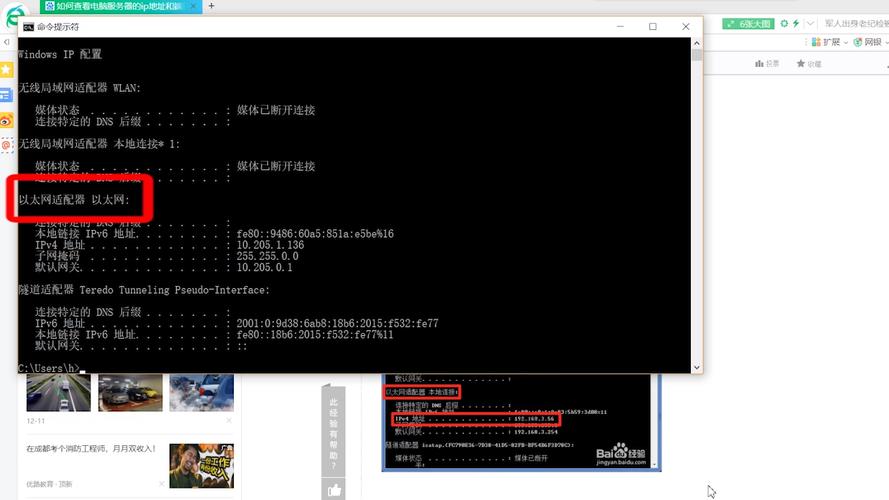
确保你输入的服务器地址和端口号完全正确,任何微小的错误都可能导致连接失败,你可以:
核对地址和端口:与服务器管理员或相关文档确认服务器地址和端口号是否正确。
使用ping命令测试:在Windows系统中,打开命令提示符(CMD),输入ping [服务器地址],看是否能收到回应,如果没有回应,可能是服务器地址错误或服务器本身存在问题。
检查防火墙和安全软件设置
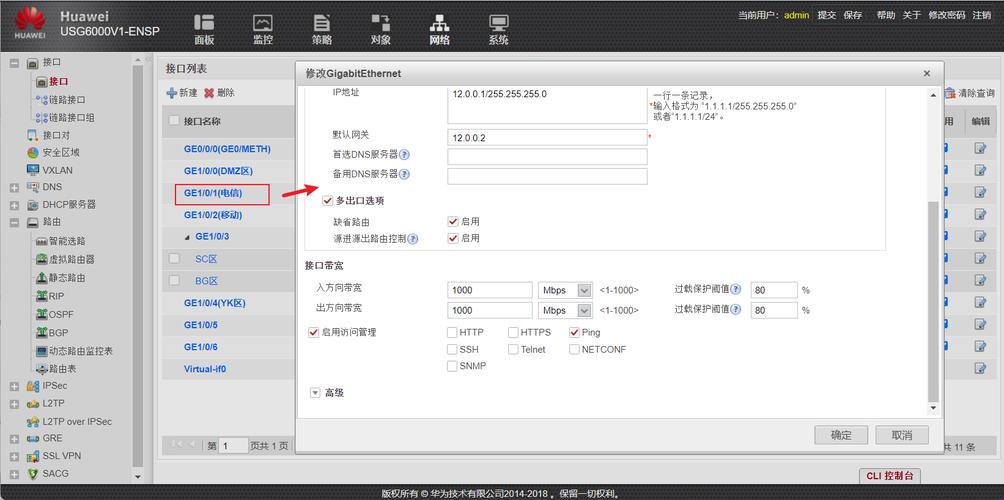
防火墙和安全软件有时会阻止电脑与服务器的正常通信,你可以:
检查防火墙设置:确保防火墙没有将服务器地址或端口号列入阻止列表,你可以临时关闭防火墙进行测试(注意:这仅用于测试目的,长期关闭防火墙可能会带来安全风险)。
检查安全软件:类似地,检查你的杀毒软件或安全软件是否阻止了与服务器的连接,你可以尝试暂时禁用这些软件,看是否能解决问题。
更新网络驱动程序
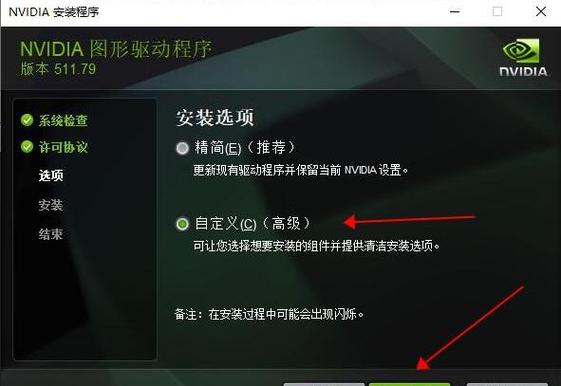
过时的网络驱动程序也可能导致连接问题,你可以:
访问设备管理器:在Windows系统中,右击“此电脑”选择“管理”,进入“设备管理器”。
更新驱动程序:找到“网络适配器”并展开,右击你的网络适配器选择“更新驱动程序”,如果有更新可用,按照提示进行安装。
联系技术支持
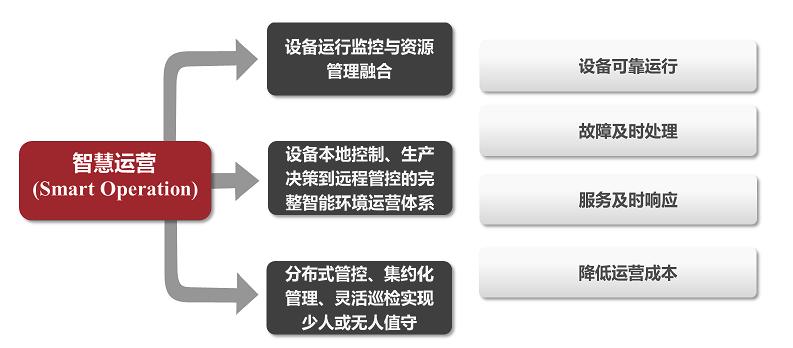
如果以上方法都不能解决问题,那么可能是服务器本身或你的网络环境存在更复杂的问题,你可以:
联系服务器管理员:询问服务器是否正常运行,是否有任何已知的连接问题。
联系网络服务提供商:如果你怀疑是网络服务提供商的问题,可以联系他们寻求帮助。
寻求专业技术支持:如果问题依旧无法解决,可能需要请专业的技术人员进行诊断和处理。
常见问题解答
Q1:我尝试了所有方法,但仍然无法连接到服务器,该怎么办?
A1:如果所有常规方法都无法解决问题,可能需要专业的技术支持,建议联系你的网络服务提供商或服务器的技术支持团队,他们可以提供更具体的解决方案。
Q2:我的电脑可以访问互联网上的其他网站,但是无法连接到特定的服务器,这是怎么回事?
A2:这可能是因为特定服务器的端口被防火墙或安全软件阻止了,检查并调整防火墙规则,确保相关端口是开放的,也可以尝试暂时禁用安全软件进行测试。
Q3:我在使用***时无法连接到服务器,不使用***时却可以,这是为什么?
A3:***可能会改变你的网络路由或IP地址,导致无法连接到特定的服务器,检查***设置或咨询***服务提供商以获取帮助,确保***配置正确且没有阻止与服务器的连接。
评论已关闭


